Milyen forró kulcsok vannak ellátva a Windows OS -ben

- 2030
- 614
- Boros Patrik
Minden számítógép vagy laptop felhasználó, a Windows operációs rendszereket futtató, számos feladatot hajt végre, a mindennapi műveleteket.
Ugyanakkor maga a rendszernek vannak bizonyos képességei, amelyek egyszerűsítik bizonyos problémák, problémák megoldását.

Ahelyett, hogy az egér valamilyen manipulációját elvégezné, mozgassa az egyik ablakról a másikra, többször nyomtassa ki ugyanazt a szöveget, használhatja a megfelelő forró gombokat.
Ez a gombok vagy a gombok kombinációinak neve egy szabványos számítógépes billentyűzeten, amely lehetővé teszi bizonyos feladatok elvégzését, amelyek végrehajtására általában használják a számítógépes egeret
A kényelem érdekében a Windows 10 verziójának forró kulcsok összes fő kombinációját külön szakaszokban mutatjuk be. Azt is meg kell jegyezni, hogy a Windows 7 OS forró kulcsokkal tucatnyi közös. Ezért kombinálhatók. De mégis, a fő hangsúly pontosan a Microsoft operációs rendszerének legújabb verziójára helyezkedik el a Windows 10 személyében.
A fő kombinációk
Először meg kell vizsgálnia a Windows 10 és a Windows 7 -ben biztosított különféle kulcsok fő és leghasznosabb kombinációit. Ők ők, akiket gyakrabban használnak, mint a többi.

- Ctrl és X. Ezek forró olló a Windows 10 -ben, mivel lehetővé teszik az elem vágását;
- Ctrl és C. Vagy használhatja a Ctrl és a Betét. A PC -n vagy a laptop billentyűzeten elérhető kulcsok kombinációja a Windows 10 -rel a kiválasztott elemek másolására szolgál;
- Ctrl és V. Kicserélhető a műszakra és a betétre. A lemásoltak most beilleszthetők;
- Ctrl és Z. Törli a korábban elvégzett műveletet;
- Alt és fül. Ez biztosítja, hogy a felhasználó nemcsak a Windows 10 -en, hanem a Windows 7 verzióján is váltson a képernyők között. Ezekre a forró kulcsokra van szükség a váltás megvalósításához az összes jelenleg nyitott alkalmazások között;
- Alt és f4. Arra használják, hogy bezárja az aktív elemet jelenleg, vagy kiszálljon az alkalmazott alkalmazásból;
- Win and L. Ez a gomb, amely ábrázolja az operációs rendszer logóját. Tehát a számítógép blokkolva van;
- Win and D. Meg kell jeleníteni és elrejteni a felhasználói asztalot;
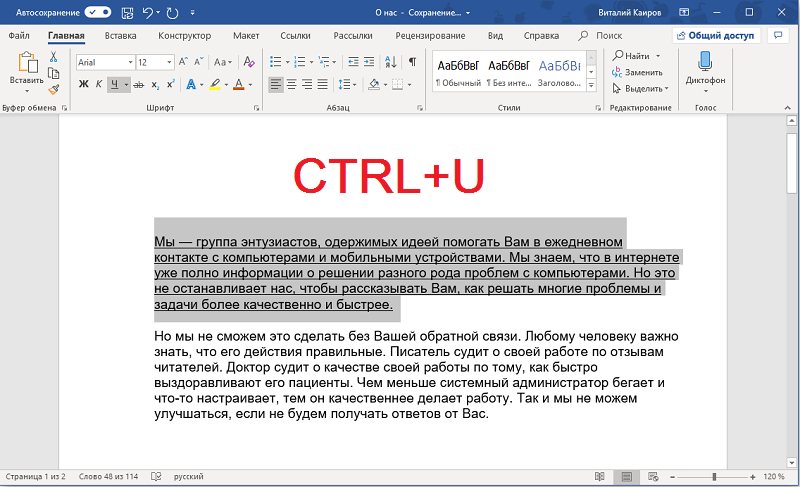
- F2. Aktiválja egy adott elem átnevezését, amelyet a felhasználó választott;
- F3. Megtalálja a mappákat és fájlokat egy beépített vezetővel;
- F4. Megjeleníti az integrált karmester célzott sorának listáját;
- F5. Az összes aktív ablak frissítésére szolgál;
- F6. Ciklikus kapcsolási módot vált ki a használt ablak összes eleme között. Vagy a fő felhasználói asztalon;
- Alt és f8. Lehetővé teszi a jelszó megjelenítését a rendszer bejáratánál;
- Alt és esc. Ez releváns a meglévő elemek ciklikus váltásához korábbi felfedezésük sorrendjében;
- Alt és írjon be. Így megjelenítheti a kiválasztott elem tulajdonságait;
- Alt és rés. Megnyitja a helyi menüt az aktuális aktív ablakban;
- Alt és nyíl balra vagy jobbra. Ennek megfelelően ez a csapat előre és előre;
- Alt és oldal felfelé, vagy oldal lefelé. Egy oldal felfelé vagy lefelé mozgatására szolgál;
- Ctrl és F4. Bezárja az aktív dokumentumot;
- Ctrl és a. Kattintson az összes elem kiválasztásához;
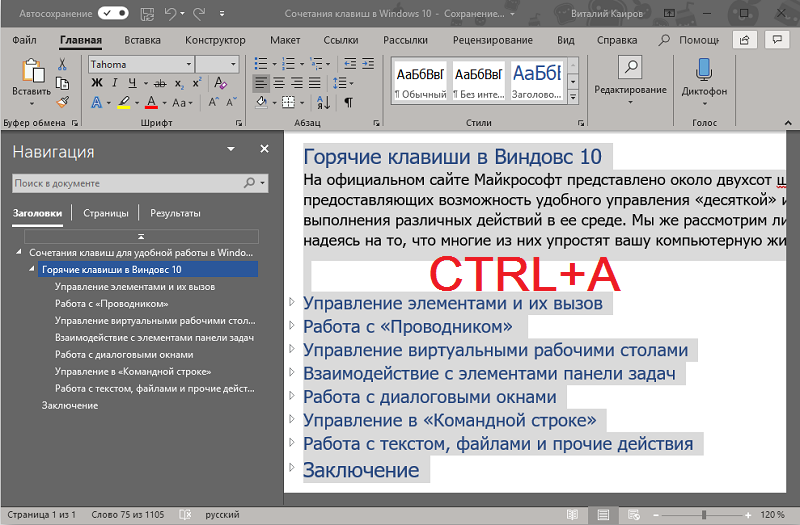
- Ctrl és D (vagy törlés). Eltávolítja az objektumot, elküldi a kosárba;
- Ctrl és R. Frissíti az aktív ablakot;
- Ctrl és Y. Megismétli a műveletet;
- Ctrl és nyíl jobbra vagy balra. Arra szolgál, hogy az egér kurzort a következő vagy az előző írás elején mozgatja;
- Ctrl és nyíl le vagy felfelé. Ugyanaz, csak a bekezdéshez viszonyítva (az elején vagy a végén);
- Ctrl, alt és fül. A nyilakkal való megbeszélés a különféle nyitott elindított programok közötti váltáshoz használható;
- Ctrl és ESC. Megnyitja a "Start" részt;
- Ctrl, Shift és ESC. Tehát elindítják a Windows operációs rendszer diszpécserét, és ezek a forró kulcsok az egyik leggyakrabban használtak;
- Ctrl és Shift. A billentyűzeten a Windows 10 nyelven történő váltására és megváltoztatására használják. Érdemes hozzáadni, hogy a Windows 7 -ben a Ctrl és a Shift kulcskulcsok kombinációját is használhatja ugyanazon célra. Csak a beállításokban kell választani egy kényelmes lehetőséget;
- Váltás és f10. Megnyitja a helyi menü egy adott kiválasztott aktív elemhez;
- Váltás és törlés. Teljesen eltávolítja a tárgyat, anélkül, hogy a kosárba helyezné;
- Prtscn. Készít egy képet a képernyőn, megőrizve a vágólapon.
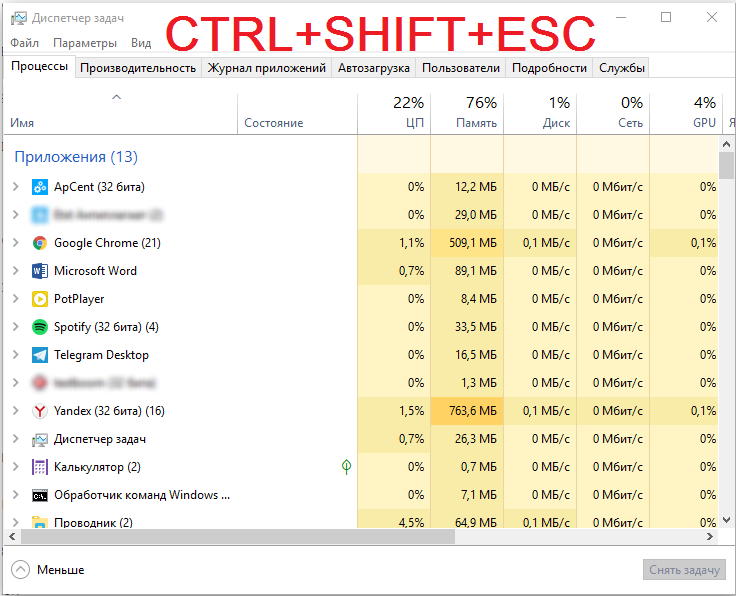
A kulcsok egy adott kombinációjának felhasználásával a számítógépes billentyűzeten, amikor a Windows 10 -rel dolgozik, észrevehetően egyszerűsíti bizonyos problémák megoldását, felgyorsítja a megvalósításukat. Ezért néhány kombinációnak feltétlenül emlékeznie kell.
Érdemes megjegyezni, hogy a Windows 7 -mel dolgozó számítógépek billentyűzetének kulcskombinációi nagyrészt hasonlóak. A fejlesztő nem jövedelmező jelentős változtatásokat végrehajtani. Ellenkező esetben az egyik operációs rendszerről a másikra való áttérés észrevehetően bonyolult.
És figyelembe véve a Microsoft vágyát, hogy mindenkit arra kényszerítsen, hogy hagyja abba a Windows 7 -et, és váltson az első tízre, a gombok kombinációinak megváltoztatása negatívan befolyásolja az új operációs rendszerre való váltás egyszerűségét.
Nyerje meg a kulcsot és annak kombinációit
A Windows (Win) gombról beszélünk, amely zászló formájában ábrázolja az operációs rendszer logóját.
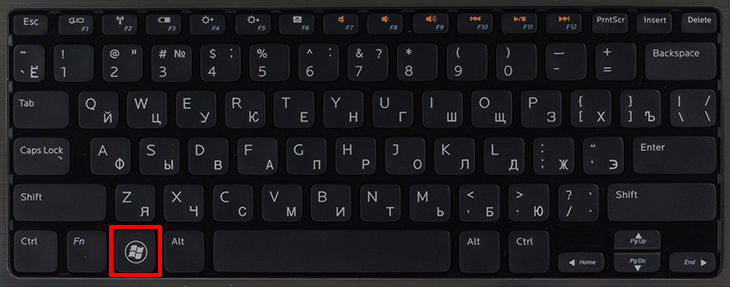
Érdemes kiemelni a fő kombinációkat itt:
- Győzelem. A csak ezen a gombon megnyílik és bezárja a „Start” -t;
- Win és a. Az értesítések központjának megnyitására szolgál;
- Win and b. Lehetővé teszi, hogy értesítésekkel továbbadhassa a fókuszt a régióba;
- Nyerj, váltás és együtt. A csoda borító menüjét okozza;
- Win and D. Kijelzi és elrejti az asztalt;
- Win, alt és D. Megjelenítheti vagy elrejtheti a dátumot és az időt;
- Win and E. Tehát elindul a vezető;
- Win and G. Kattintson az aktív játék menüjének megnyitásához;
- Win és én. A menü paraméterekkel történő megnyitásához használják;
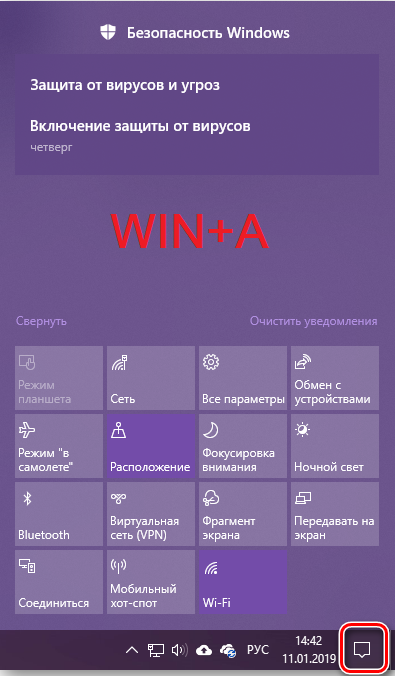
- Win and L. Blokkolja a számítógépet, vagy megváltoztatja az aktuális aktív fiókot;
- Win and M. Tehát az összes ablakot egyszerre hajtogatják;
- Win and R. Népszerű forró kulcsok, amelyek a "Perform" ablakot nyitják meg a Windows 10 -ben;
- Win and S. Ez megnyit egy ablakot a későbbi keresés végrehajtásához;
- Win, Shift and s. Ezekre a forró kulcsokra van szükség a képernyő töredékének eltávolításához, a képernyő elkészítéséhez a Windows 10 -ben;
- Win and v. Így kinyithatja a vágólapot;
- Win and Gap. Megváltoztatja a nyelvet a belépéshez és a számítógépes billentyűzeten történő elrendezéshez is;
- Nyerj és aláírják a Plus -t. Ha szüksége van egy képernyő nagyítóra, akkor egy ilyen kombináció hasznos.

Igen, ez messze nem a kombinációk teljes listájától, amelyeket a Windows sorozat operációs rendszereiben a felhasználók aktívan használnak a Win Key közvetlen részvételével. De ez az, hogy a fő számának tulajdoníthatók.
A parancssor kombinációi
A parancssor megnyitása után itt használhatja a következő kulcskombinációkat.
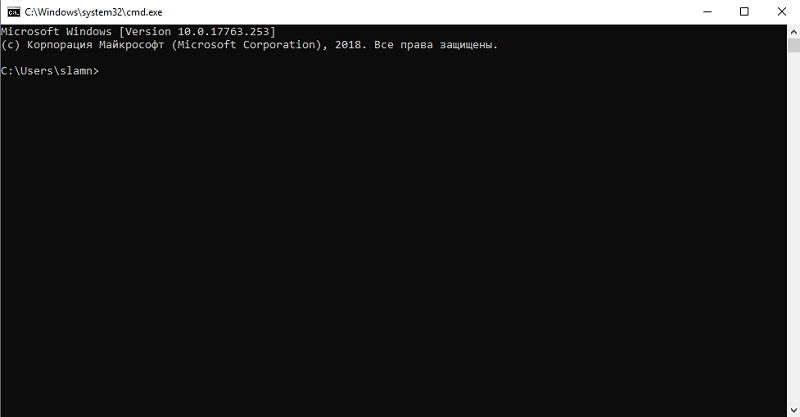
A legnépszerűbb és népszerű.
- Ctrl és C. Cserélhető Ctrl és betétre. Másolja a kiválasztott szöveget;
- Ctrl és V. Akár műszakban, és beilleszkedni. Beszúr egy másolt szöveget;
- Ctrl és M. Aktiválja a jegyzeteket;
- Alt és a választási gomb. Ez szükséges a kiadás lezárási módban történő elindításához;
- Oldal fel -le és le. A kurzort felfelé vagy lefelé mozgatja;
- Ctrl és otthon. Jegyzetek módban működik. A vezérlő kurzort a puffer elején mozgatja;
- Ctrl és vége. Szintén a jegyzetek módban. Tehát a puffer végére válthat;
- Ctrl és fel (nyíl). Magasabbra mozog egy soron, a felhasználó közvetlen munkájával a kimeneti folyóiratban;
- Ctrl és le. Ugyanez, csak a vonalon, azaz lent;
- Ctrl és otthon. A magazin általi navigációnak is van kitéve. Áthelyezheti a nézőablakot a puffer felfelé, ha a parancssor üres. Vagy eltávolítja a kurzor bal oldalán lévő szimbólumokat;
- Ctrl és vége. Navigációs módban is. A megtekintési ablakot a parancssorba mozgatja, ha üres. Vagy eltávolítja az összes tartalmat a kurzor jobb oldalán.
Kitaláltam a parancssort.
De még több szakasz van, amelyeket határozottan figyelembe kell venni.
A Windows párbeszédpanel
A párbeszédekhez használt gombok speciális kombinációi vannak.
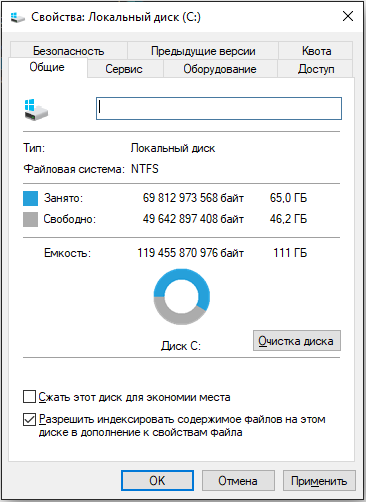
Ezek a következők.
- F4. Aktív keresési elemeket jelenít meg;
- Ctrl és fül. TAB -kon halad előre;
- Ctrl, Shift and Tab. Tabok által mozog, de már visszatért;
- Ctrl és szám 1-9 -ig. Kattintson, hogy egy bizonyos számmal a fülre lépjen;
- Füllemez. Egyszerűen a paraméterek előrehaladására használják;
- Váltás és fül. Ugyanaz az átmenet a paraméterekben, de már visszatért;
- Alt és egy hangsúlyozott levél. A betűvel kezdve egy parancsot hajt végre;
- Hely. Beállítja vagy eltávolítja a zászlót;
- Hátsó rész. Megnyitja a mappát, amely egy szintet magasabb, mint a katalógus, amelyet a „Nyílt” vagy a „Mentés How” menüben választottak;
- Nyilak. Ha a gombok csoportja jelenleg aktív, akkor a nyílgombok lehetővé teszik a gombok kiválasztását.
Itt befejezheti.
Továbbá néhány további hasznos kategória.
Karmester
A kulcskombinációk a Standard Corneor OS -ben vannak.
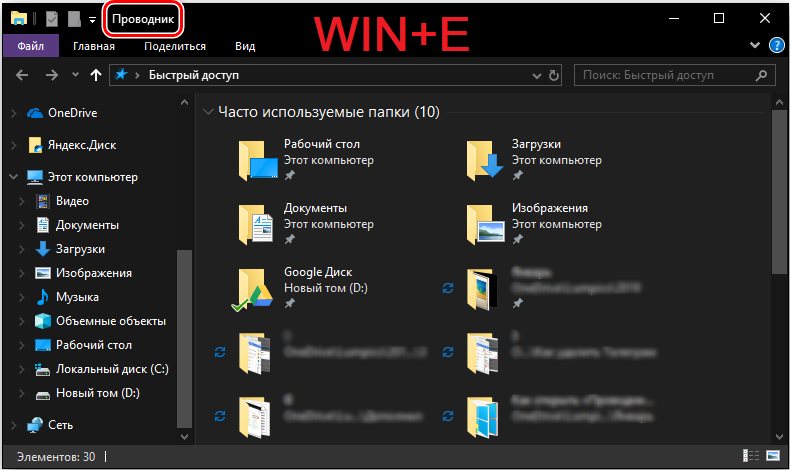
Itt érdemes összpontosítani a műtőben elérhető következő kombinációkra.
- Alt és d. Lehetővé teszi a címsor kiválasztását;
- Ctrl és e. A keresési mező kiválasztásához szolgál;
- Ctrl és n. Új ablakot nyit;
- Ctrl és W. Bezárja az aktív ablakot;
- Ctrl és kerekes hajtások az egéren. Megváltoztatja az ikonok méretét és megjelenését;
- Ctrl, shift és e. Megmutatja az összes mappát, ahol a felhasználó által kiválasztott mappát befektetik;
- Ctrl, shift és n. Tehát gyorsan létrehozhat egy új kívánt mappát;
- Szám és csillag. Ez lehetővé teszi, hogy megjelenítse azokat a mappákat, amelyek közvetlenül a kiválasztott katalóba fektetnek be;
- Numlock és plusik. Az aktív megtekintett mappa tartalmának megjelenítésére szolgál;
- Munlock és mínusz. Bevonja a kiválasztott mappát;
- Alt és p. Tartalmazza a megtekintési panelt;
- Alt és írjon be. Így nyitják meg az objektum tulajdonságai;
- Alt és a lövő jobbra. Láthatja a következő mappát;
- Alt és fel. A mappát megnyitják, amelybe a felhasználó által kiválasztott mappát fektetik be;
- Alt és a jobb kéz. Ez lehetővé teszi az előző elhelyezkedő mappa megtekintését;
- F11. Függönyök és kibontakozza az aktív ablakot.
Itt nincs semmi alapvetően bonyolult. Ne feledje, hogy a felhasználó számára szükséges kombinációk nem lesznek nehéz.
Rugós asztal
Amikor a Windows felhasználókat virtuális asztali táblákkal működő munkavállalók használják, a számítógép billentyűzetén lévő megfelelő billentyűzeteket használják.

Vannak szó szerint néhányuk, de a kombinációk nem lesznek feleslegesek.
- Win and Tab. Megnyitja a feladatok ábrázolásait;
- Win, Ctrl és D. Ezt meg kell nyomni egy másik szükséges virtuális asztal hozzáadásához;
- Win, Ctrl és Strelka balra. Közvetlenül a virtuális táblák képernyői közötti váltás jobbra (balról jobbra) a Windows 10 -en;
- Win, Ctrl és nyíl balra. Ugyanaz, csak jobbról balra;
- Win, Ctrl és F4. Bezárja a használt munkavirtuális táblát.
Ennyi, ezek mind a kombinációk ebben a szakaszban rendelkezésre állnak.
Feladatsor
Ha egy tálcával rendelkező felhasználót dolgozik, kissé egyszerűsítheti bizonyos műveletek teljesítményét.

Itt, mint az előző esetben, nagyon kevés kombináció van.
- Shift és Paral Panel gomb. Elindítja az alkalmazást, vagy gyorsan megnyitja a másik példányát;
- Ctrl, Shift és a kulcsfontosságú kulcs. Elindítja a jelentkezést, de már az adminisztrátor nevében;
- Váltás és a panelkulcs párhuzamos megnyomása a jobb egérgombbal. Tehát a kiválasztott alkalmazás ablakának menüjének megjelenítése be van kapcsolva;
- A váltás és a csoportosítási panel gomb a jobb gombnyomással is megnyomva. Megjeleníti az ablakmenüt is, de már az egész csoport számára;
- Ctrl és a csoportosítási panel gomb. A használt ablakok közötti ciklikus kapcsolási mód elindul.
Ezek mind a rendelkezésre álló kombinációk, amelyeket a Windows operációs rendszerek biztosítanak.
Lehetőségek
Vannak kombinációk a "Paraméterek" ablakhoz is.
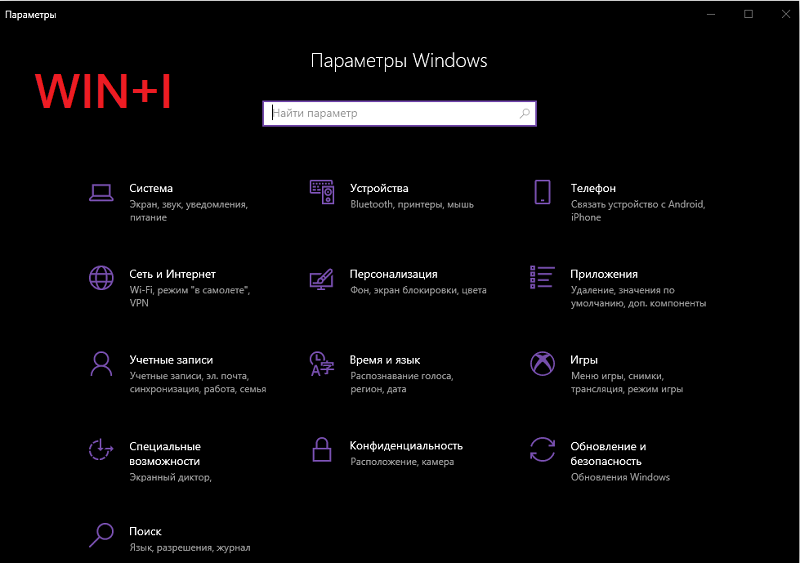
Szó szerint 3 van közülük. A következőképpen néznek ki:
- Win és én. Kinyitja a paramétereket;
- Hátsó rész. Visszatér a paraméterek fő (otthoni) oldalára;
- Ha szimbólumot ír be bármelyik oldalra, ahol van egy keresési mező, a paraméterek keresése aktiválódik.
Ez minden. Csak néhány kombináció, amelyek rendkívül egyszerűen emlékeznek.
Az összes kombináció ülése és memorizálása nincs rá szükség. Sőt, egyáltalán nem szükséges használni őket.
De sok helyzetben sokkal könnyebb megnyomni néhány gombot, hogy ugyanazt a szöveget másolja és beilleszti, mint több hosszú távú manipulációt az egérrel elvégezni.
Itt minden felhasználó eldönti magának, hogy mit és hogyan kényelmesebb neki. De a kombinációk okból léteznek. Kényelmesek, hasznosak, a legtöbb esetben egyszerű memorizálásban.
Milyen kombinációkat használ? Gondolod, hogy az operációs rendszereknél vagy anélkül hasznos lenne -e nem lenne rosszabb??
Ossza meg véleményét erről a témáról, hagyjon megjegyzéseket, tedd fel saját kérdéseit a témáról!
- « Mi az útválasztó IP -címe és hogyan lehet megtudni
- Lehetséges -e visszaadni a pénzt, és hogyan kell ezt megtenni a Steam -en vásárolt játékhoz »

